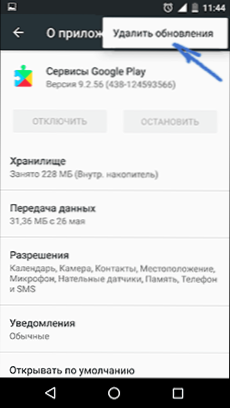У цій інструкції докладно про те, що робити, якщо при скачуванні будь-якої програми для Android телефону або планшета з Play Маркет ви отримуєте повідомлення про те, що не вдалося завантажити додаток, так як недостатньо місця в пам'яті пристрою. Проблема дуже поширена, а досвідчений користувач далеко не завжди може виправити ситуацію самостійно (особливо з урахуванням того, що фактично вільне місце на пристрої є). Способи в керівництві йдуть в порядку від найпростіших (і безпечних), до більш складних і здатних викликати які-небудь побічні ефекти.
У цій інструкції докладно про те, що робити, якщо при скачуванні будь-якої програми для Android телефону або планшета з Play Маркет ви отримуєте повідомлення про те, що не вдалося завантажити додаток, так як недостатньо місця в пам'яті пристрою. Проблема дуже поширена, а досвідчений користувач далеко не завжди може виправити ситуацію самостійно (особливо з урахуванням того, що фактично вільне місце на пристрої є). Способи в керівництві йдуть в порядку від найпростіших (і безпечних), до більш складних і здатних викликати які-небудь побічні ефекти.
Насамперед кілька важливих моментів: навіть якщо ви встановлюєте додатки на карту microSD, внутрішня пам'ять все одно використовується, тобто повинна бути в наявності. Крім цього, внутрішня пам'ять не може бути задіяна вся до кінця (потрібно місце для роботи системи), тобто Android буде повідомляти про те, що недостатньо пам'яті раніше, ніж її вільний обсяг виявиться менше розміру завантажується програми. Див. Також: Як очистити внутрішню пам'ять Android, Як використовувати SD-карту в якості внутрішньої пам'яті на Android.
Примітка: я не рекомендую використовувати для очищення пам'яті пристрою спеціальні додатки, особливо ті з них,які обіцяють автоматично очищати пам'ять, закривати невикористовувані програми та інше (окрім Files Go - офіційного додатка для очищення пам'яті від Google). Найчастіший ефект від таких програм - за фактом більш повільна робота пристрою і швидкий розряд акумулятора телефону або планшета.
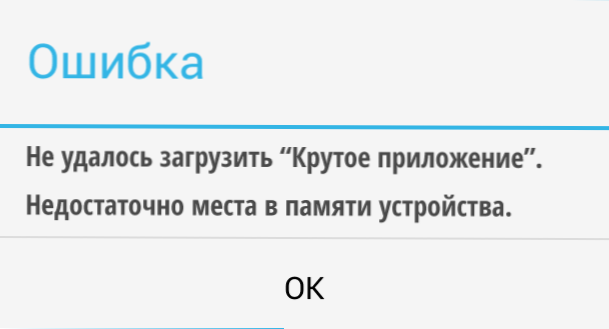
Як швидко очистити пам'ять Android (найпростіший спосіб)
Як правило, для початківців, яка вперше зіткнулася з помилкою "недостатньо місця в пам'яті пристрою" при установці Android програми, найпростішим і часто успішним варіантом буде проста очищення кеша додатків, який часом може віднімати дорогоцінні гігабайти внутрішньої пам'яті.
Для того, щоб очистити кеш, зайдіть в настройки - "Сховище і USB-накопичувачі", після цього в нижній частині екрана зверніть увагу на пункт "Дані кеша".

У моєму випадку - це майже 2 Гб. Натисніть по цьому пункту і погодьтеся на очистку кешу. Після очищення, спробуйте завантажити ваш додаток знову.
Схожим способом можна очистити кеш окремих додатків, наприклад, кеш Google Chrome (або іншого браузера), а також Google Фото при звичайному використанні займає сотні мегабайт. Також, якщо помилка "Недостатньо пам'яті" викликана оновленням конкретного додатка, слід спробувати очистити кеш і дані для нього.
Для очищення, зайдіть в Настройки - Додатки, виберіть потрібно додаток, натисніть по пункту "Сховище" (для Android 5 і вище), після чого натисніть кнопку "Очистити кеш" (якщо проблема виникає при оновленні цього додатка - то використовуйте також "Очистити дані ").

До речі, зверніть увагу, що він обіймав розмір в списку додатків відображає менші значення, ніж той обсяг пам'яті, який додаток і його дані фактично займають на пристрої.
Видалення непотрібних додатків, перенесення на SD-карту
Загляньте в "Налаштування" - "Додатки" на вашому Android пристрої. З великою ймовірністю в списку ви знайдете ті додатки, які вам більше не потрібні і давно не запускалися. Видаліть їх.
Також, якщо ваш телефон або планшет має карту пам'яті, то в параметрах завантажених додатків (тобто тих, що не були встановлені на пристрої, але не для всіх), ви знайдете кнопку "Перемістити на SD карту". Використовуйте її для звільнення місця у внутрішній пам'яті Android.
Додаткові способи виправити помилку "Недостатньо пам'яті на пристрої"
Наступні способи виправлення помилки "недостатньо пам'яті" при установці додатків на Android в теорії можуть призводити до того, що щось буде працювати неправильно (зазвичай не приводять,але все одно - на свій страх і ризик), але є досить дієвими.
Видалення оновлень і даних "Сервіси Google Play" і "Play Маркет"
- Зайдіть в налаштування - додатки, виберіть програми "Сервіси Google Play"
- Зайдіть в пункт "Сховище" (при його наявності, інакше на екрані відомостей про програму), видаліть кеш і дані. Поверніться до екрану інформації про програму.
- Натисніть по кнопці "Меню" і виберіть пункт "Видалити оновлення".
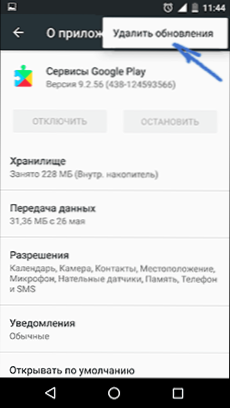
- Після видалення оновлень, повторіть те ж саме для Google Play Маркет.
По завершенні, перевірте, чи з'явилася можливість встановлювати додатки (якщо повідомлять про необхідність оновити сервіси Google Play - поновіть їх).
Очищення Dalvik Cache
Даний варіант можна застосувати не до всіх Android пристроїв, але спробуйте:
- Зайдіть в меню Recovery (знайдіть в Інтернеті, як зайти в рекавери на вашій моделі пристрою). Дії в меню зазвичай вибираються кнопками гучності, підтвердження - коротким натисканням кнопки харчування.
- Знайдіть пункт Wipe cache partition (важливо: ні в якому разі не Wipe Data Factory Reset - цей пункт стирає всі дані і скидає телефон).
- У цьому пункті виберіть "Advanced", а потім - "Wipe Dalvik Cache".
Після очищення кешу, завантажте ваш пристрій в звичайному режимі.
Очищення папки в data (потрібно Root)
Для цього способу потрібно root-доступ, а працює він, коли помилка "Недостатньо пам'яті на пристрої" виникає при оновленні програми (причому не тільки з Play Маркет) або при установці програми, з якою раніше вже було на пристрої. Також буде потрібно файловий менеджер з підтримкою root-доступу.
- В папці / Data / app-lib / імя_пріложенія / видаліть папку "lib" (перевірте, виправилася ситуація).
- Якщо попередній варіант не допоміг, спробуйте видалити всю папку / Data / app-lib / імя_пріложенія /
Примітка: якщо вже у вас є root, загляньте також в data / log за допомогою файлового менеджера. Файли журналів також можуть від'їдатися серйозну кількість місця у внутрішній пам'яті пристрою.
Неперевірені способи виправити помилку
Ці способи попалися мені на stackoverflow, але жодного разу не були мною випробувані, а тому про їх працездатності судити не можу:
- За допомогою Root Explorer перенести частину додатків з data / app в / System / app /
- На пристроях Samsung (не знаю, чи на всіх) можна набрати на клавіатурі *#9900# для очищення файлів журналу, що також може допомогти.
Це все варіанти, які я можу запропонувати на поточний момент часу для виправлення помилок Android "Недостатньо місця в пам'яті пристрою".Якщо у вас є власні працюють рішення - буду вдячний вашим коментарям.